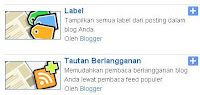Cara Membuat Read More di Blog.
Cara Membuat Read More di Blog.
Cara buat tulisan read more atau baca selengkapnya di blog dengan mudah. Menggunakan fitur dari blog. Fungsi read more itu sendiri adalah untuk meringkas atau memotong posting blog di halaman awal blog. Dengan memasang read more maka loading blog akan lebih cepat dan lebih rapi. Lihat contoh gambar dibawah ini.

Read more ini bisa dibilang versi blogger, karena untuk menggunakannya, kita harus mengaturnya secara manual. Dari posisi gambar hingga jumlah kata yang akan kita tampilkan di awal halaman. Cara menggunakannya cukup mudah, karena tool untuk membuat read more sudah disediakan oleh blogger. Letaknya berada di halaman entri atau laman blog. Untuk lebih jelasnya.
Ikuti langkah -langkah dibawah ini.
Cara Membuat Read More di Blog
1. Buka entri baru atau edit artikel kamu yang sudah ada.
2. Klik Insert Jump Break di tempat dimana artikel yang akan kamu potong. Maka akan muncul garis putus-putus seperti gambar dibawah ini. Itu adalah tanda batas artikel yang akan ditampilkan di halaman awal blog.

3. Terahir save artikel kamu dan lihat hasilnya. Selesai.
Fungsi read more ini hanya meringkas tampilan posting dihalaman awal blog. Jadi, ketika di klik tulisan read more atau baca selengkapnya. Maka akan terbuka halaman baru yang menampilkan semua isi dari artikel yang dipilih. Tulisan readmore itu juga bisa diganti, silahkan baca cara mengganti tulisan read more dengan kata yang kamu ingingkan sendiri, bisa kalian lihat Semoga Bermanfaat.